轻松解决 C 盘变红危机,释放存储空间秘籍大公开
C 盘变红,这是很多电脑用户都会遇到的烦恼,当 C 盘空间不足时,电脑的运行速度可能会变得缓慢,甚至会影响到您的正常使用,别担心,接下来就为您详细介绍清理 C 盘的有效方法。
要清理 C 盘,第一步得先了解哪些文件占用了大量空间,打开 C 盘,查看各个文件夹的大小,Windows 系统文件夹、用户文件夹以及程序安装文件夹是占用空间的“大户”。
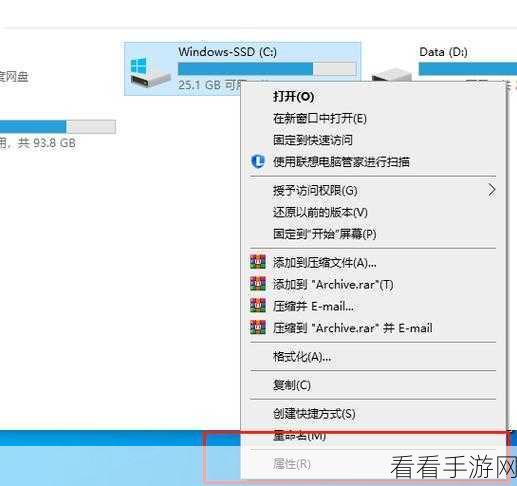
删除临时文件是个不错的选择,临时文件是系统在运行过程中产生的一些临时数据,它们占用了不少空间却没有太大的实际作用,您可以通过在搜索栏输入“%temp%”来打开临时文件夹,然后全选并删除其中的文件。
系统更新文件也可能占据大量空间,如果您的系统已经稳定运行,并且不需要回滚到之前的版本,那么可以删除旧的系统更新文件,在“磁盘清理”工具中,勾选“Windows 更新清理”选项即可。
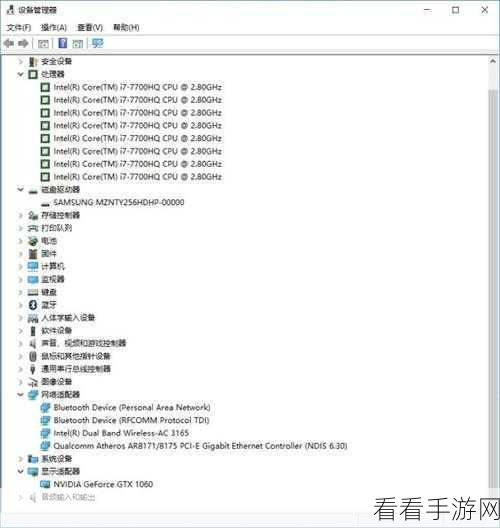
还有,检查并清理回收站也是很重要的一步,回收站里的文件虽然被删除了,但实际上仍占用着 C 盘空间,右键点击回收站,选择“清空回收站”,就能释放这部分空间。
一些大型软件如果安装在 C 盘,也可能导致空间紧张,您可以考虑将它们卸载,然后重新安装到其他磁盘分区。
定期清理浏览器缓存也能为 C 盘腾出一些空间,不同的浏览器清理缓存的方法略有不同,您可以在浏览器的设置中找到相关选项进行操作。
只要按照上述方法对 C 盘进行清理,就能有效解决 C 盘变红的问题,让您的电脑重新恢复流畅运行。
文章参考来源:个人电脑维护经验总结
